- Artikel Rekomendasi
Cara Menambahkan Efek Suara Bunyi Sensor pada Video [4 Cara]
Aug 04, 2025• Proven solutions
Kebebasan berbicara adalah salah satu hak asasi manusia, dan Anda tidak dapat benar-benar mencegah siapa pun untuk mengekspresikan pendapat mereka secara pribadi atau di depan umum. Ini termasuk kata-kata kotor yang dapat menyinggung beberapa pengikut Anda di media sosial, tetapi Anda tidak perlu memasukkan kata-kata makian dalam video yang Anda bagikan secara online jika Anda tidak menginginkannya. Anda cukup memotong segmen yang berisi bahasa yang tidak pantas dan menggantinya dengan nada bip agar tidak menyinggung audiens Anda. Jadi, dalam artikel ini, kami akan menunjukkan kepada Anda empat metode mudah untuk menambahkan efek suara bip sensor ke video.
- Bagian 1: Menambahkan Efek Suara Bip Sensor di Filmora
- Bagian 2: Mendapatkan Efek Suara Bip dari Filmstock
- Bagian 3: Menghasilkan Nada Bip
- Bagian 4: Menambahkan Nada Bip ke Video Online
- Bagian 5: Membuang Kata-Kata Tidak Senonoh dalam Video di iPhone atau Android
Bagian 1: Bagaimana Menambahkan Efek Suara Bip Sensor dengan Filmora di Komputer Mac atau PC?
Menghapus frasa atau bahkan seluruh kalimat yang tidak sopan terhadap orang lain bukanlah hal yang sulit dilakukan jika Anda memiliki akses kesoftware pengedit video Filmora. Bahkan, dengan Filmora, Anda dapat menyensor pernyataan yang menghina hanya dalam beberapa langkah mudah, dan tidak akan memakan waktu lebih dari beberapa menit.
1.Impor Media ke Filmora
Anda harus mulai dengan membuat project baru di Filmora dan mengimpor rekaman yang ingin Anda sensor ke dalam project itu dengan mengklik menu drop-down Impor yang terletak di panel media editor. Pilih salah satu opsi yang tersedia. File video atau audio yang Anda impor akan ditampilkan di panel media dan Anda hanya perlu menarik lalu melepasnya ke timeline.
2.Pisahkan Audio dari Video

Hampir semua file video juga memiliki file audio yang dilampirkan. Jadi, untuk mengedit audio asli sebuah video, Anda harusmemisahkannya dari file video. Di Filmora, Anda dapat melakukan ini dengan mengklik kanan pada klip video yang Anda tempatkan di timeline dan memilih opsiPisahkan Audioatau dengan menggunakan pintasan keyboard CTRL+ALT+D di PC dan pintasan Control-Option-D di Mac. Setelah file audio dan video Anda dipisahkan, Anda dapat mengeditnya satu per satu.
3.Tambahkan Efek Suara Bip
Klik pada file audio asli video untuk memilihnya, lalu gunakan playhead untuk menentukan titik dalam audio di manaefek suara bip sensorharus dimulai, lalu klik ikon Pisahkan yang terletak di toolbar editor untuk memotong. Tarik playhead ke posisi di mana efek suara bip harus berakhir dan klik ikon Pisahkan sekali lagi. Pada titik ini, Anda dapat memutuskan apakah Anda ingin menyimpan segmen audio yang berisi bahasa yang tidak pantas di potongan akhir video. Anda dapat menambahkan efek suara bip atau menghapusnya dari audio secara langsung.
Anda dapat menemukan beberapa efek suara bip di library Audio di Filmora. Buka pengelola trek, dan tambahkan trek audio baru di atas trek audio 1. Klik pada tab Audio di sudut kiri atas layar untuk mengakses library lagu Filmora danefek audio. Buka kategori Efek Audio dan mulailah menelusuri koleksi efek audio software hingga Anda menemukan efek Bip. Tarik efek ke timeline dan lepaskan ke trek audio yang terletak di bawah trek yang berisi file audio asli video. Pastikan efek Bip diposisikan dengan benar dan mencakup seluruh kata-kata kotor yang ingin Anda sensor.

Selain menambahkan efek audio bip, Anda juga dapat menambahkan bilah sensor ke video di Filmora dengan mudah. Lihat video tutorial di bawah ini dan cari tahu caranya.
Jika Anda memilih untuk menyimpan bagian audio yang ingin Anda sensor, Anda harus mengurangi volumenya sehingga menjadi tidak terdengar dengan menarik ke bawah bilah level volume yang ditampilkan di seluruh file audio terkait. Atau, Anda cukup mengklik klip audio yang berisi kata-kata kotor untuk memilihnya, lalu tekan tombol Hapus pada keyboard Anda untuk menghapusnya dari timeline.
Bagian 2: Mendapatkan Efek Suara Bip dari Filmstock
Durasi efek suara Bip dibatasi hanya beberapa detik, dan tidak dapat diperpanjang. Jika Anda membutuhkan klip audio yang lebih panjang yang dapat Anda gunakan untuk menyensor bahasa yang tidak pantas di video Anda, maka Anda harus mengunjungitoko efek Filmstockatau klik opsi Semua di tab Audio, lalu klik Efek Lainnya. Tindakan ini akan membawa Anda ke toko Filmora, tempat Anda dapat menelusuri ratusan efek audio yang dapat digunakan untuk menyensor video.
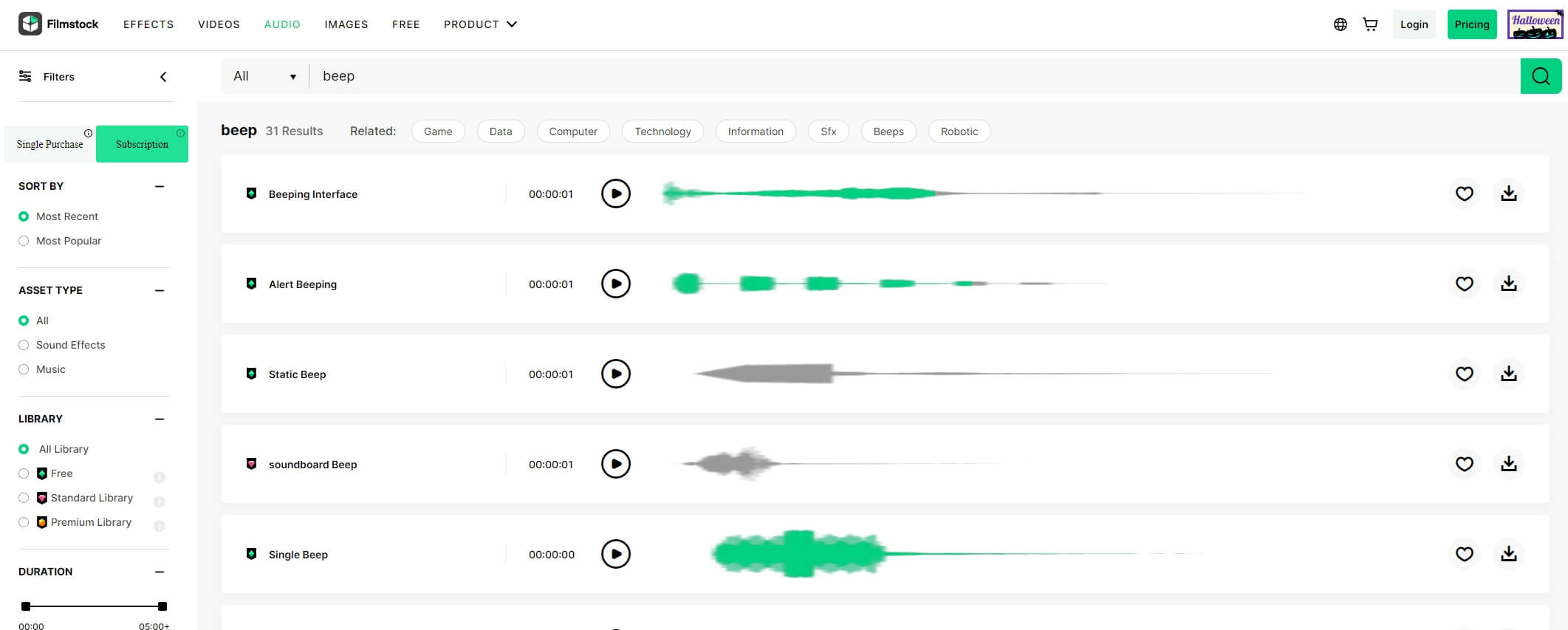
Perlu diingat bahwa sebagian besar efek pada Filmstock harus dibeli sebelum Anda dapat menggunakannya di Filmora, meskipun beberapa efek tersedia secara gratis. Setelah Anda menemukan efek suara yang ingin Anda gunakan dalam project Anda, cukup klik tombol download di sebelahnya, dan lanjutkan untuk mengimpor file yang Anda download ke Filmora dengan cara yang sama seperti Anda mengimpor aset media lainnya.
Bagian 3: Bagaimana Cara Menghasilkan Nada Bip?
Efek suara preset yang dapat Anda temukan di Filmora dan produk software pengeditan video lainnya mungkin tidak memenuhi tuntutan project yang sedang Anda kerjakan. Jika Anda sedang berada dalam situasi yang sama, Anda dapat dengan mudah mengatasi masalah ini dengan membuat efek suara bip Anda sendiri. Ada banyak pilihan yang tersedia, jadi mari kita lihat beberapa di antaranya.
1.Membuat Nada Bip Online
Online Tone Generatoradalah platform yang memungkinkan Anda menghasilkan suara, menguji subwoofer, atau menyetel instrumen secara gratis. Anda hanya perlu membuat nada bip sendiri dengan membuka halaman beranda platform, memasukkan frekuensi nada, memilih bentuk gelombang, dan menekan putar. Jika Anda menyukai hasilnya, Anda dapat mengklik tombol Save dan mendownload nada bip ke komputer Anda. Anda kemudian dapat mengimpor file yang Anda buat dengan alat online ini ke Filmora atau software pengeditan video lainnya yang Anda gunakan untuk menyensor video Anda.
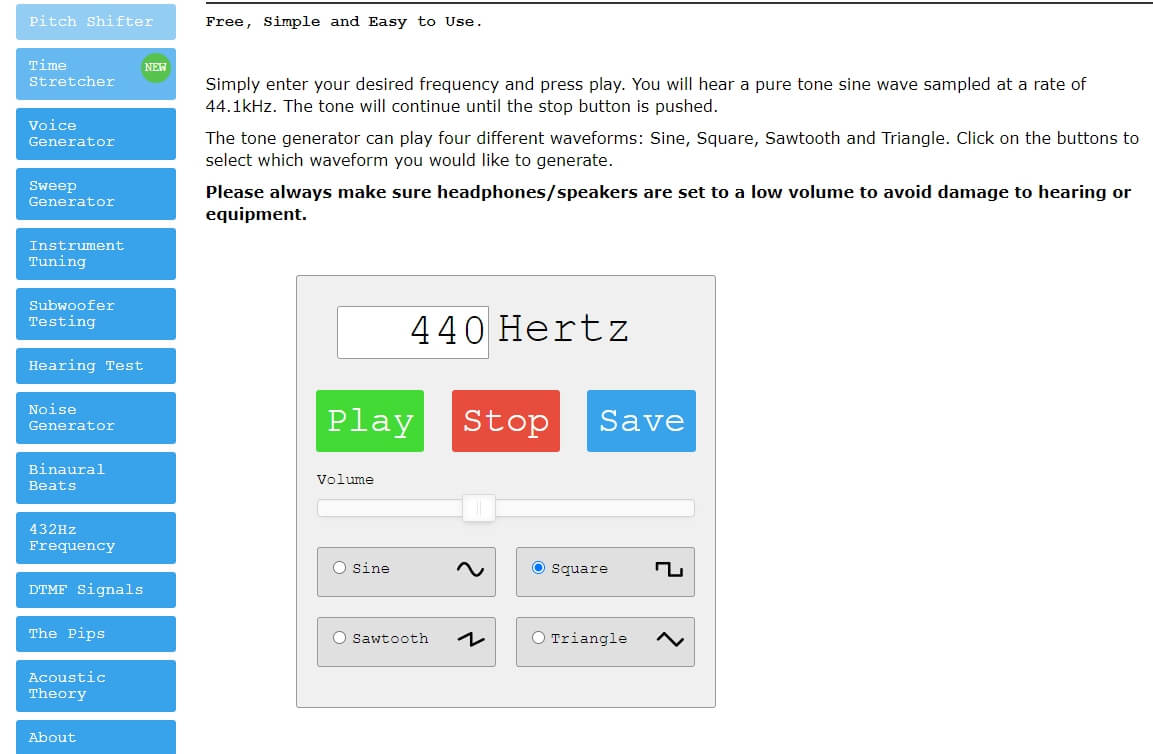
Looking for more beep generators? Check our picks of the best 5 generator nada online
2.Menggunakan Audacity untuk Membuat Efek Suara Bip
Audacity adalah software pengedit audio open-source gratis yang memungkinkan Anda membuat nada bip dengan mudah. Setelah menginstal software di komputer Anda, buka menu Generate dan pilih opsi Tone. Jendela Tone Generator akan muncul di layar dan Anda harus mengubah opsi Waveform ke Sine, meningkatkan fitur Frequency ke 1000Hz, dan menetapkan nilai Amplitudo menjadi 0,8. Durasi efek suara Bip tergantung pada berapa lama Anda membutuhkan efeknya, jadi cukup masukkan nilai yang Anda inginkan dan klik tombol OK untuk menghasilkan file. Tekan tombol Play untuk mendengar nada yang Anda buat, lalu simpan jika Anda tidak ingin melakukan penyesuaian lebih lanjut.
Bagian 4: Menambahkan Nada Bip ke Video Online
Pembuat konten video yang mengupload video mereka ke YouTube dan situs hosting video lainnya dapat menyensor kata-kata kotor dengan editor video online.
2.Editor Video Online Kapwing
Editor video online Kapwing memungkinkan Anda mengimpor file video menggunakan URL, dan memungkinkan Anda menambahkan audio ke video. Setelah Anda menempelkan URL video, Anda harus mengupload efek suara bip dan menggunakannya untuk menutupi kata makian.
Selain itu, Anda harusmengurangi volume segmenyang berisi bahasa yang tidak pantas dalam audio asli video untuk membuatnya kurang jelas. Setelah selesai, klik tombol Create Video dan simpan file yang telah Anda buat ke komputer Anda. Namun, semua video yang Anda sensor menggunakan Kapwing versi gratis akan diberi watermark dan durasi maksimum video yang dapat Anda proses dengan alat pengeditan video online ini dibatasi hingga 30 menit.
Bagian 5: Cara Menghilangkan Kata-Kata Tidak Senonoh di Video di iPhone atau Android
Video yang Anda rekam dengan ponsel Anda terkadang mengandung kata-kata makian yang tidak pantas untuk audiens Anda di media sosial, dan dapat membuat Anda tidak segera membagikannya. Anda dapat mengatasi masalah ini dengan mendownload aplikasi pengeditan video yang memungkinkan Anda menambahkan efek suara bip ke video Anda.
1.Menggunakan iMovie untuk Mengedit Kata-kata Makian dari Video di iPhone
Proses penghapusan segmen audio yang mengandung kata-kata kotor kurang lebih sama di semua editor video. Aplikasi pengeditan video yang sederhana sepertiiMoviememungkinkan Anda untuk mengedit semua bahasa yang tidak pantas dari video, tetapi Anda harus memiliki file audio Anda sendiri karena aplikasi tidak menawarkan efek suara bip.
Impor klip yang ingin Anda edit di iMovie dan pisahkan audio dari video. Setelah itu, Anda harus memotong file audio sebelum dan sesudah kata makian, lalu lanjutkan untuk membisukan segmen tersebut. Tambahkan efek suara bip ke bagian video yang Anda sensor dan pastikan durasinya sesuai dengan durasi segmen yang Anda bisukan sebelumnya. Lihat pratinjau video untuk melihat apakah ada perubahan tambahan yang diperlukan sebelum mengekspornya dari iMovie.
2.Menyensor Kata-kata Tidak Senonoh di Ponsel Android dengan FilmoraGO
Menyensor kata-kata yang menyinggung denganFilmoraGOadalah proses yang cepat dan sederhana. Impor video yang ingin Anda edit dari ponsel atau dari media sosial, lalu ketuk ikon Musik. Pastikan efek suara bip sudah ada di library musik ponsel Anda dan ketuk ikon + di sudut kiri bawah layar. Ketuk tab Library Saya dan pilih efek suara bip, sesuaikan durasinya, dan lanjutkan dengan mengetuk ikon Oke.
Ketuk ikon Alat Edit dan temukan fitur Audio Mixer, ketuk dan bisukan audio asli video. Sesuaikan volume efek suara bip dengan menggunakan penggeser di bawah ikon Not Musik dan ketuk tombol putar untuk mendengar hasilnya. Konfirmasikan perubahan yang Anda buat dengan mengetuk tombol OK, lalu tekan ikon Simpan untuk memilih apakah Anda ingin mengekspor video ke camera roll di ponsel Anda atau membagikannya di media sosial.
Kesimpulan
Bahasa yang kasar tidak harus menjadi alasan Anda tidak dapat membagikan video secara online, karena menyensor kata-kata makian hanya membutuhkan sedikit usaha dan waktu. Metode mana yang paling Anda sukai di antara pengeditan bahasa yang tidak pantas di atas? Tinggalkan komentar dan beri tahu kami.
Apakah Anda tahu apa itu efek suara guntur? Pada artikel ini, Anda akan mengetahui 10 situs web terbaik untuk mendownload efek suara guntur dan petir.
by Liza Brown Aug 04, 2025 17:16 PM
Ingin tahu apakah mungkin untuk memperkeras audio dalam video? Berikut adalah penguat volume video untuk perangkat-perangkat yang berbeda.
by Liza Brown Aug 05, 2025 14:22 PM
Apakah Anda sedang mencari tahu cara terbaik dan tercepat untuk mendapatkan kembali efek suara yang hilang di Final Cut Pro? Bacalah artikel ini dan dapatkan kembali efek suara Anda yang hilang hanya dalam beberapa menit.
by Liza Brown Aug 04, 2025 17:12 PM




